在电脑公司Win7系统中卸载Win8系统的操作并不复杂,只要操作得当,可以很轻松地将Win8系统卸载,下面介绍其卸载方法:
1.删除引导文件
卸载系统第一步就是删除需要卸载系统的引导文件,但是需要注意的是,在删除之前,应该首先将需要保留的系统设置为默认启动,然后再进行删除,具体操作步骤如下:
步骤1:启动计算机,进入电脑公司Win7操作系统,点击“开始”→“运行”,在运行程序窗口中输入“msconfig”,点击“确定”,如图1所示:
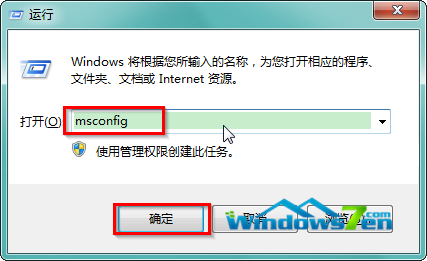
图1 运行输入msconfig点击确定
步骤2:在打开的“系统配置”窗口中,切换到“引导”选项卡,可看见其引导文件,选中框中的Windows 7选项,点击“设为默认值”,将Win7系统设置为默认操作系统。
步骤3:选中框中的Windows8选项,点击“删除”,点击“确定”,即可将Win8系统的引导文件删除。
步骤4:在出现系统配置信息提示窗口中,点击“退出而不重新启动”。
2.删除Win8系统文件
在删除了Win8系统引导文件后,就可以删除Win8系统的系统文件了。
前提条件:如果Win8系统中有需要保留的数据,则可以手动选择不需要删除的文件,如果已经将需要的数据另存了,那就可以对其进行格式化操作,具体操作步骤如下:
步骤1:双击桌面上的“计算机”图标,在计算机窗口中,选中包含Win8系统的分区,按下鼠标右键,在右键菜单栏中选择“格式化”。
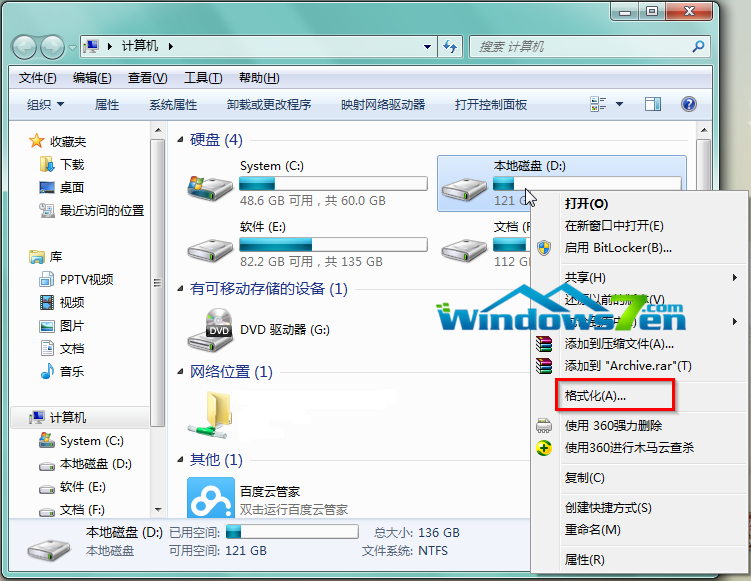
图2 右键磁盘点击格式化
步骤2:在格式化窗口中,勾选“快速格式化(Q)”复选框,点击“开始”。
步骤3:在弹出的删除所有数据对话框中,点击“确定”,即可开始格式化操作。
步骤4:格式化完成后,重新启动计算机,此时将不会再出现“启动管理器”界面,而是直接进入电脑公司Win7系统,表明Win8系统卸载成功了!
Copyright ©2018-2023 www.958358.com 粤ICP备19111771号-7 增值电信业务经营许可证 粤B2-20231006